- 公開日:
スプレッドシートの行と列を固定する方法
Google スプレッドシートで、多量なデータを扱う場合、列や行の数が増えてしまい、縦横にスクロールして参照してる時に、該当する項目が見えないという不便を感じたことはありませんか?
このような時は、スプレッドシートの列や行を固定する機能を使用することで解決することができます。
この記事では、スプレッドシートの行と列を固定する方法を分かりやすく紹介します。
スプレッドシートの行と列を固定する方法
Google スプレッドシートで、行と列を固定するには、ツールバーの表示機能を使用します。
以下より、行と列を固定する方法を詳しく解説します。
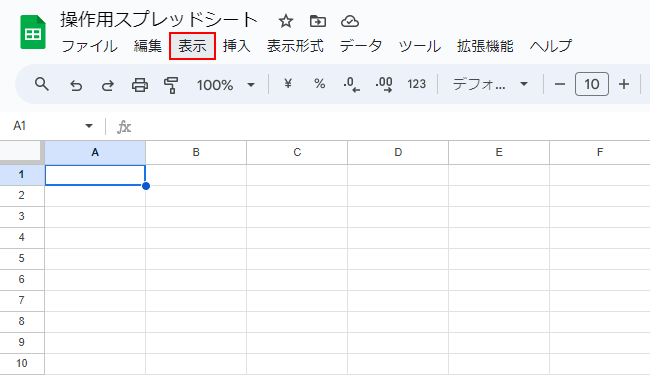
メニューバーの表示をクリックします。
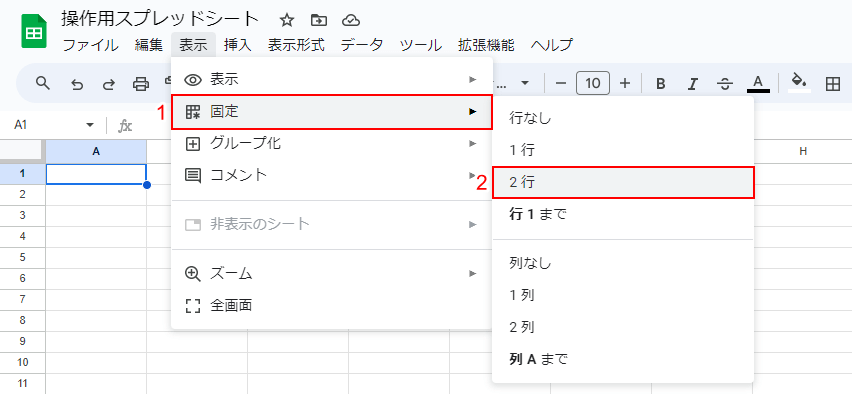
①固定、②「2行」を順に選択します。
以下のショートカットキーでも、2行の固定をすることが出来ます。
| OS | ショートカットキー |
|---|---|
| Windows | Alt+V+R+W (Google Chrome) Alt+Shift+V+R+W (その他ブラウザ) |
| Mac | Option+V+R+W (Google Chrome) Option+Shift+V+R+W (その他ブラウザ) |
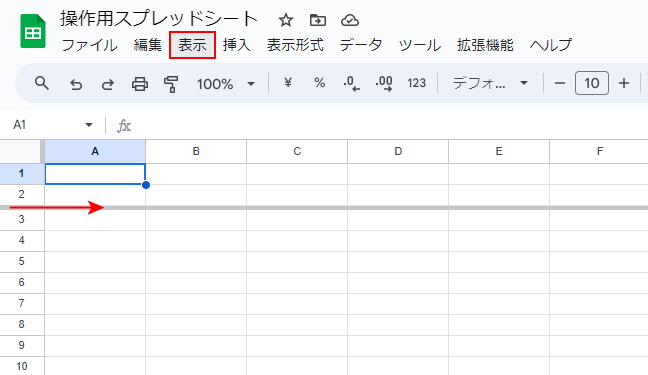
行の固定ラインが表示されました。
再度、表示をクリックします。
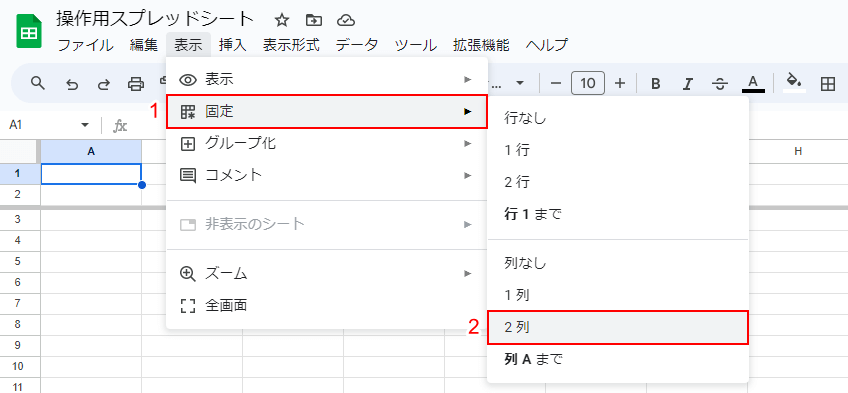
①固定、②「2列」を順に選択します。
以下のショートカットキーでも、2列の固定をすることが出来ます。
| OS | ショートカットキー |
|---|---|
| Windows | Alt+V+R+M (Google Chrome) Alt+Shift+V+R+M (その他ブラウザ) |
| Mac | Option+V+R+M (Google Chrome) Option+Shift+V+R+M (その他ブラウザ) |
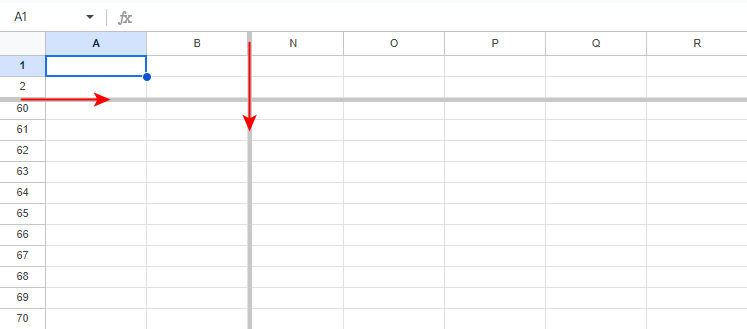
縦横のスクロールをしても、2行2列が固定されているのが分かります。
これで行と列が固定されました。
行のみを固定する
スプレッドシートでは、先頭の行のみを固定したり、複数の行のみを固定することができます。
以下の記事にて、スプレッドシートの1行目(先頭行)を固定する方法を詳しく解説しています。
以下の記事では、スプレッドシートで複数行を固定する方法について、詳しく解説しています。
列のみを固定する
スプレッドシートでは、行と同じように、列のみを固定することができます。
以下の記事にて、スプレッドシートの列のみを固定する方法について、先頭および複数の列で行う方法に分けて、詳しく解説しています。